¶ Уведомления
Уведомления — это сообщения о поведении объектов транспортной компании при выполнении заданных условий. В данном разделе можно не только создавать уведомления, но и настраивать их доставку на E-mail или телефон, формировать шаблон текста, устанавливать временной контроль значений. Это могут быть просто события или же нарушения. Задержка получения данных составляет от 1 до 7 секунд.
Типы уведомлений :
- Контроль ТО.
- Контроль геозон.
- Контроль значения датчика.
- Контроль скорости.
- Потеря связи.
- Простой ТС.
- Тревожная кнопка.
- Контроль рейсов
- Контроль заправок
- Контроль сливов топлива
Повторно одно и то же уведомление не может срабатывать чаще, чем раз в 4 минуты. Для уведомления типа “Тревожная кнопка” - не чаще, чем раз в 30 секунд.
¶ Интерактивные сообщения
Помимо уведомлений в системе SKIF.PRO пользователь может получать сообщения от самой системы.
¶ Изменение
Во время работы с системой могут приходить интерактивные сообщения об изменениях в справочниках, которые вносят другие пользователи вашей компании. К таким изменениям относится создание, обновление или удаление элементов. Уведомления будут отображаться в интерфейсе справа.
¶ Версия
Во время работы в системе можно увидеть сообщение «Версия устарела. Обновите страницу». Это означает, что версия системы мониторинга транспорта SKIF.PRO была обновлена разработчиком до более новой. Необходимо обновить страницу.
¶ Добавление уведомлений
Добавлять уведомления могут только администраторы аккаунта компании и редакторы. При добавлении уведомления можно указать основные и дополнительные параметры, настроить доставку, шаблон текста, контроль отправки.
Чтобы добавить уведомление, в панели управления слева перейдите в раздел
«Уведомления». Откроется список уведомлений. Нажмите на кнопку «Добавить».
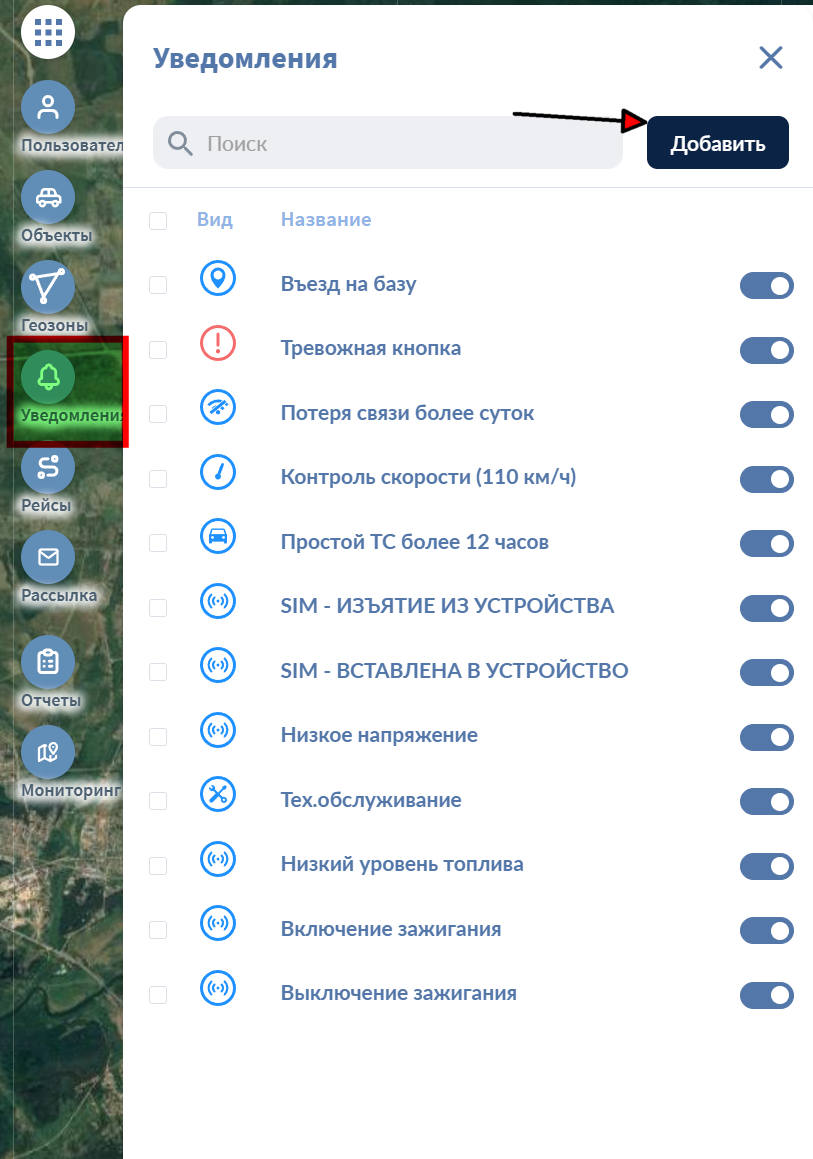
¶ Основное
Заполните форму — обязательные для заполнения параметры выделены красным цветом:
- Укажите название уведомлений.
- В выпадающем списке выберите вид уведомления. Это может быть: контроль ТО, контроль геозон, контроль значения датчика, контроль рейсов, контроль скорости, потеря связи, простой ТС, тревожная кнопка.
- Введите минимальное время сработки уведомлений - если ввести 0, уведомление будет приходить сразу. Если задать значение в этом поле, например 1 минуту, то для сработки он должен оставаться в том же состоянии в течении этой минуты ( К примеру, он выехал из геозоны и должен находиться вне геозоны в течении минуты. Если он вернётся в геозону в это время, уведомление не придёт).
- Выберите период сработки уведомлений: секунды, часы, минуты.
- Проставьте галочки напротив объектов, по которым вы хотите получать уведомления. Если список объектов большой, воспользуйтесь строкой поиска. Вы так же можете выбрать группу объектов, в таком случае нужно переключить настройку по соответствующей кнопке.
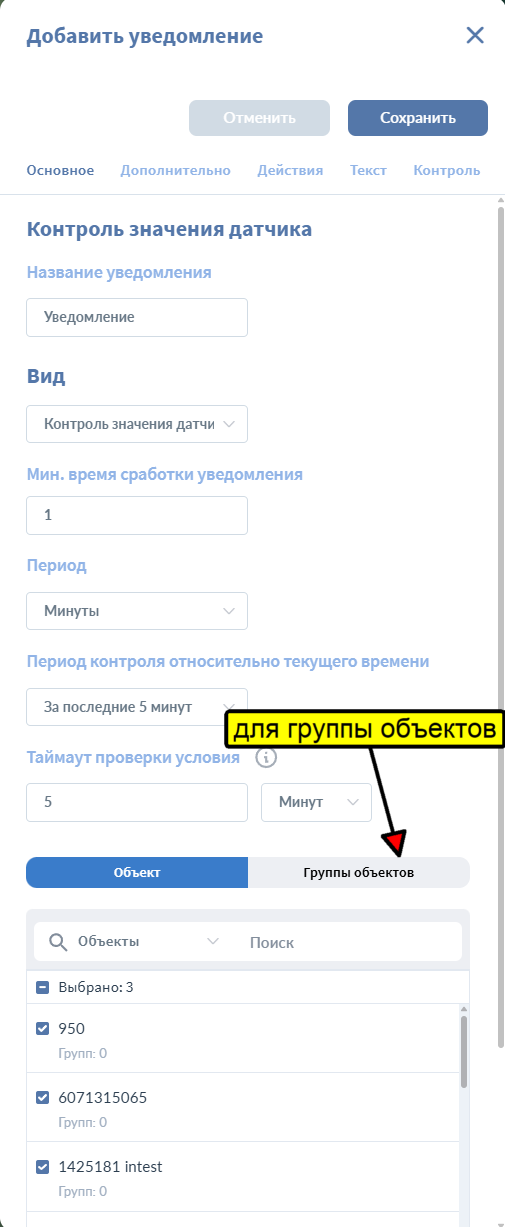
¶ Дополнительно
Параметры на вкладке «Дополнительно» зависят от типа выбранного уведомления.
¶ Контроль ТО
Используется, когда необходимо настроить отправку уведомлений о приближении срока планового ТО. Для этого укажите, за сколько дней до ТО необходимо уведомить вас и укажите пробег.
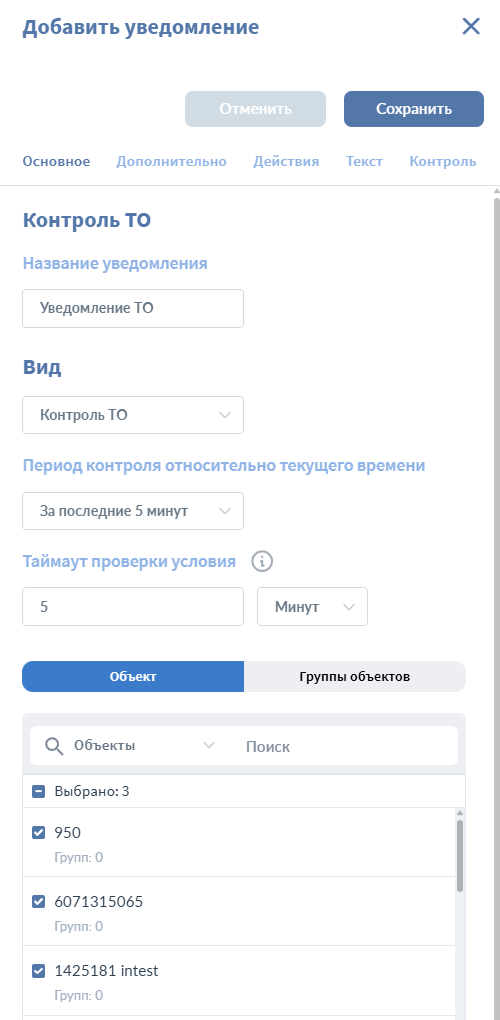
В маску по имени вносится название ТО
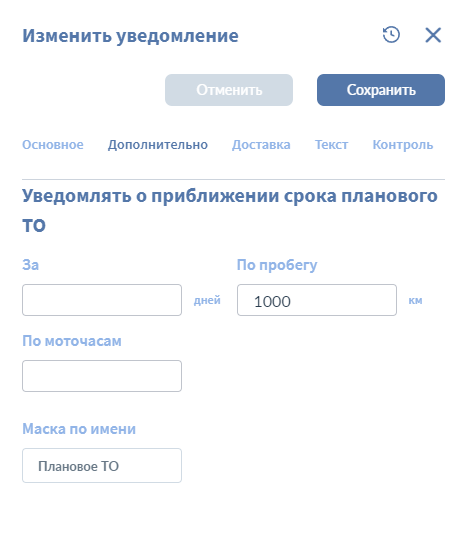
¶ Контроль геозон
Используется для контроля поведения объектов на выбранных геозонах. В выпадающем списке выберите тип проверки: вход в геозону или выход из геозоны. Ниже укажите, к каким геозонам будут относиться создаваемые уведомления — проставьте напротив них галочки. Если список большой, воспользуйтесь строкой поиска над списком геозон.
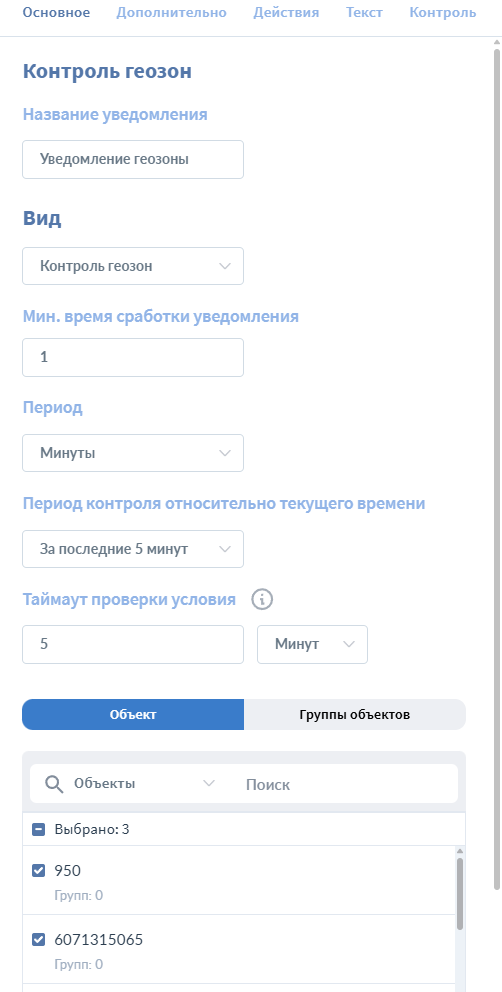
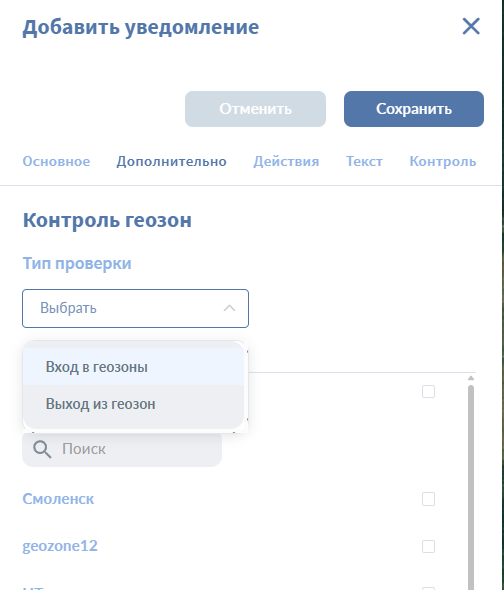
¶ Контроль значения датчика
Используется для контроля поступающих в систему данных с датчиков, установленных на объекте. В выпадающем списке выберите тип датчика. Укажите маску по имени, которая будет использоваться для разграничения данных, поступающих с разных датчиков одного типа (например, когда есть два цифровых датчика с именами «Кузов» и «Открытие двери» — при указании маски «Кузов» уведомления будут отправляться только по данному датчику). Ниже укажите значения «от» и «до». Далее в выпадающем списке выберите, при каком условии будет срабатывать параметр: «В установленных рамках» или «Вне установленных рамок».
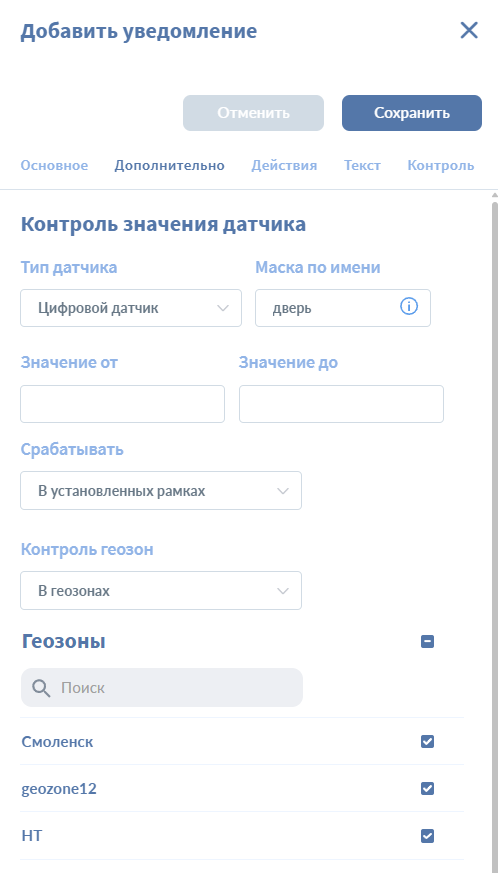
¶ Контроль рейсов
Используется для контроля соблюдения водителями маршрутов и рейсов следования. В поле «Маска имени рейса» укажите название рейса или тип работ. Выберите события оповещения — проставьте напротив них галочки.
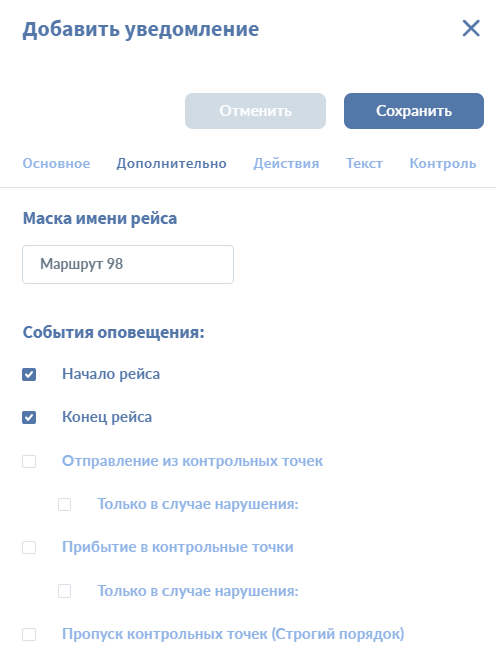
¶ Контроль скорости
Укажите значения, при которых будет срабатывать уведомление: «Не менее» и «Не более» (так же выступает в качестве физичеческого ограничения максимальной скорости (см. ограничение скорости)) (км/ч).
Для активации режима ограничения скорости необходимо поставить галочку напротив “Ограничить возможность разгона свыше….км/ч”
Если требуется, укажите ниже, к каким геозонам будут относиться создаваемые уведомления — проставьте напротив них галочки. Если список большой, воспользуйтесь строкой поиска над списком геозон.
Для работы ограничения возможности разгона обязательно выберите геозоны.
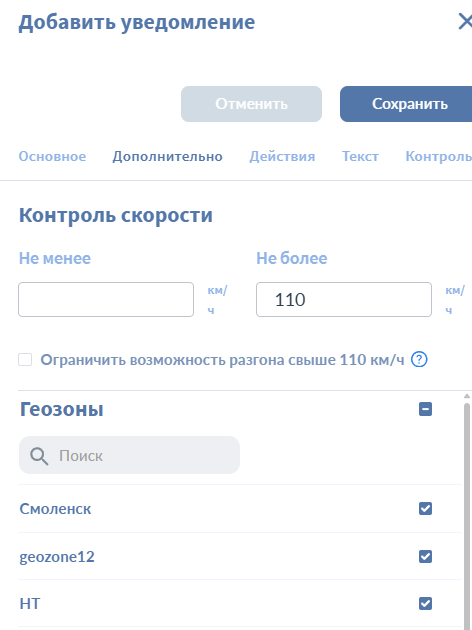
¶ Потеря связи
Укажите в минутах интервал, который будет считаться за потерю связи, при котором будет отправлено соответствующее уведомление.
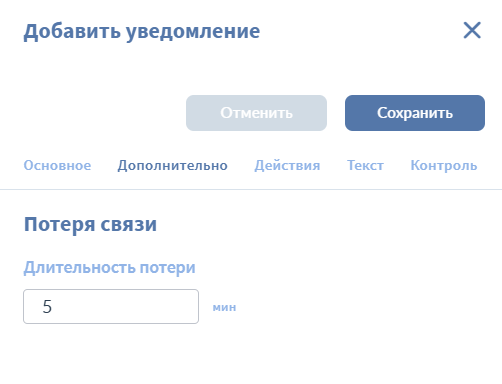
¶ Восстановление связи
Укажите в минутах интервал, который будет считаться за восстановление связи, при котором будет отправлено соответствующее уведомление.
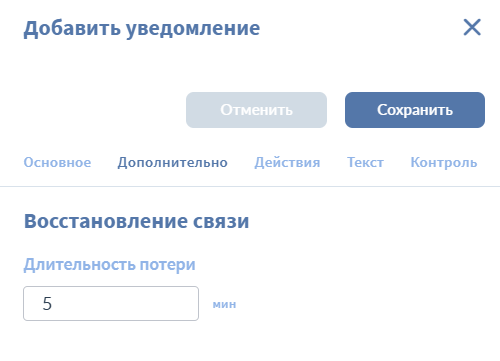
¶ Простой ТС
Укажите максимальное значение скорости движения объекта, при котором будет считаться, что транспорт простаивает, и допустимое время простоя.
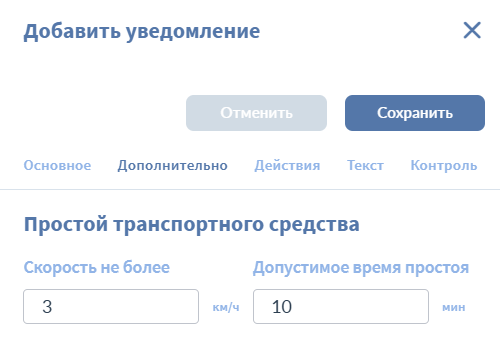
¶ Тревожная кнопка
Для данного вида уведомлений дополнительные параметры не предусмотрены.
¶ Контроль заправок
Сработка уведомления происходит по датчику топлива.
Укажите максимальное и минимальное значение уровня топлива объекта, при пополнении бака будет считаться, что транспорт заправляется.
¶ Контроль сливов
Сработка уведомления происходит по датчику топлива.
Укажите максимальное и минимальное значение уровня топлива объекта, при сливе топлива будет считаться, что топливо сливается.
¶ Доставка
На вкладке «Доставка» укажите предпочтительный способ доставки уведомлений. Это обязательный параметр. Поставьте галочки напротив нужных значений:
¶ Online
Уведомления будут отображаться в интерфейсе системы.
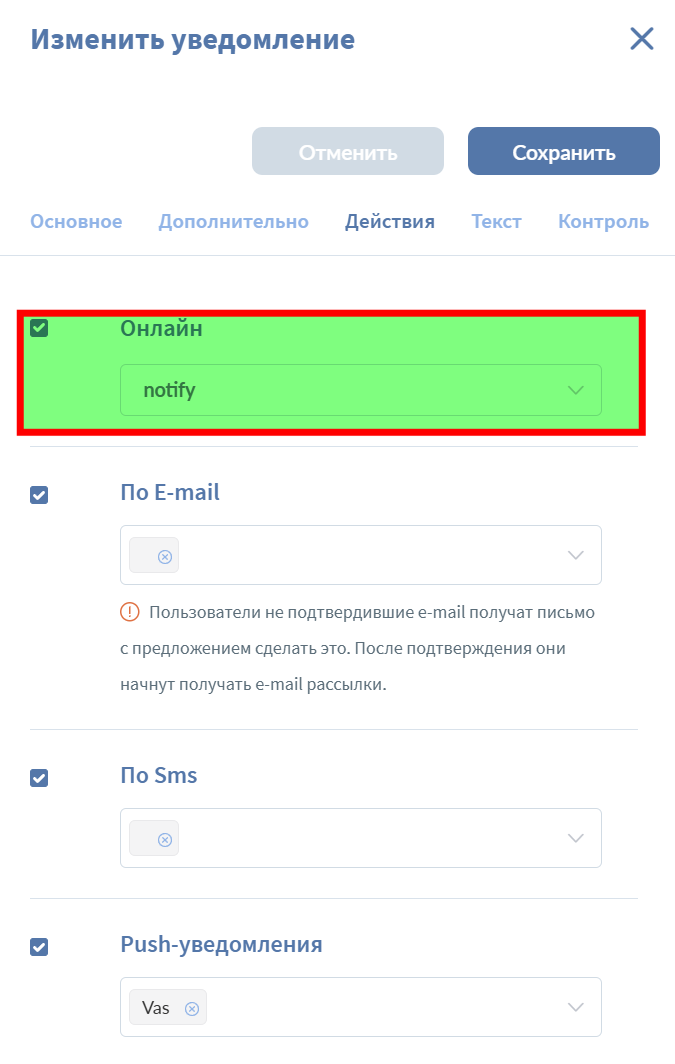
¶ По E-mail
Уведомления будут приходить на электронную почту. Для этого укажите или выберите из списка адрес/-а эл. почты. Можно выбрать сразу несколько адресов. Чтобы удалить адрес, нажмите на изображение крестика рядом с ним.
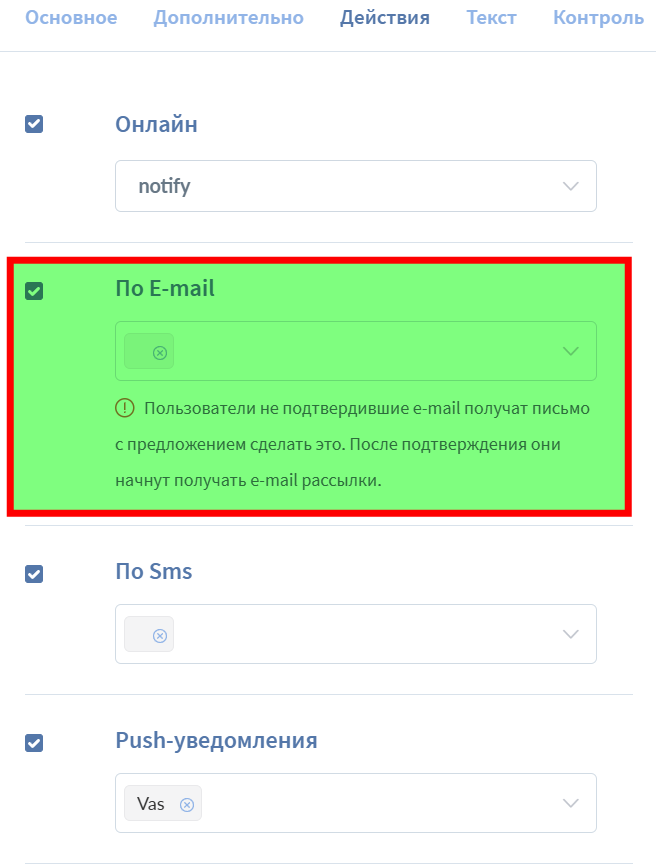
¶ По SMS
- Уведомления будут приходить в виде сообщения на указанный номер телефона. Для этого укажите его или выберите из выпадающего списка.
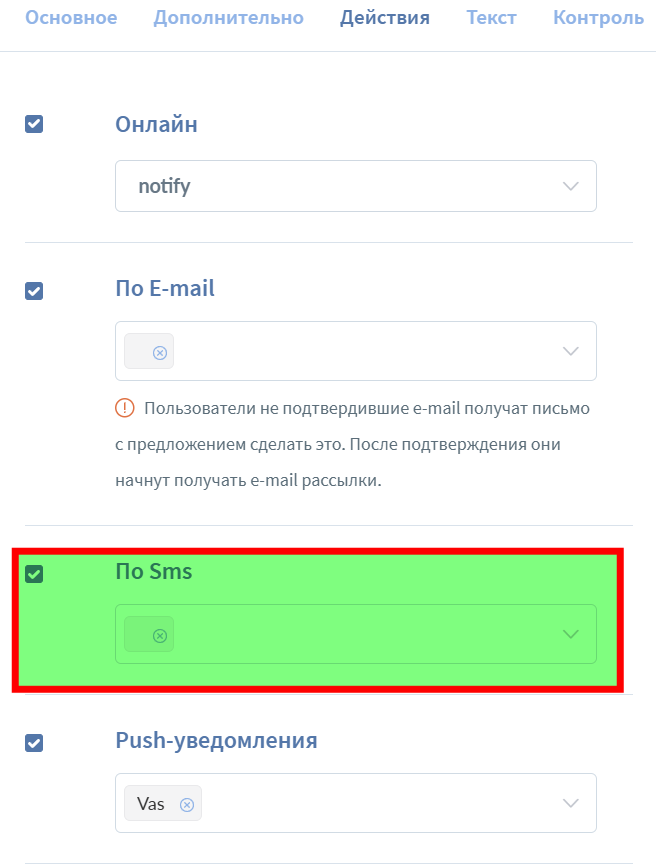
Примечание: СМС могут блокироваться оператором. Известные причины:
смс содержит слова типа Код, Проверка, и т.п.
целиком на латинице и других языках (кроме кириллицы).
содержащие только код, без текста.
содержащие ссылки с http/https .
без указания бренда, в интересах которого производится отправка.
¶ Push-уведомления
Уведомления будут приходить в виде
Push-уведомлений на телефоне через приложение системы мониторинга транспорта SKIF.PRO. Нажмите на поле и выберите в выпадающем списке пользователя. Если список большой, введите имя или email для быстрого поиска.
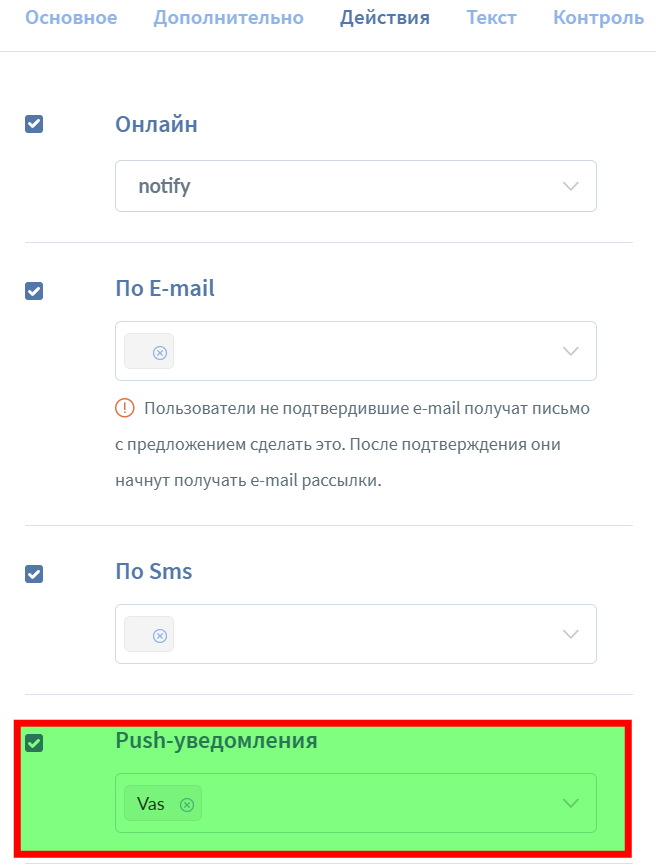
¶ Отправка команд
Позволяет отправлять на объекты заранее созданные команды при активации уведомления. Как правило, используется в кейсах автоматической блокировки ТС при выезде из геозоне и прочих подобных.
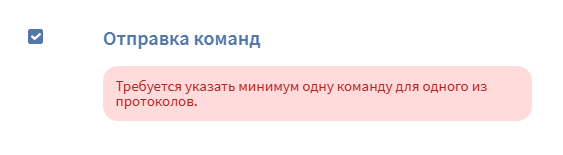
¶ Отправка GET/POST запроса
Позволяет отправлять GET и POST запросы на внешний URL. Можно использовать различные подстановки
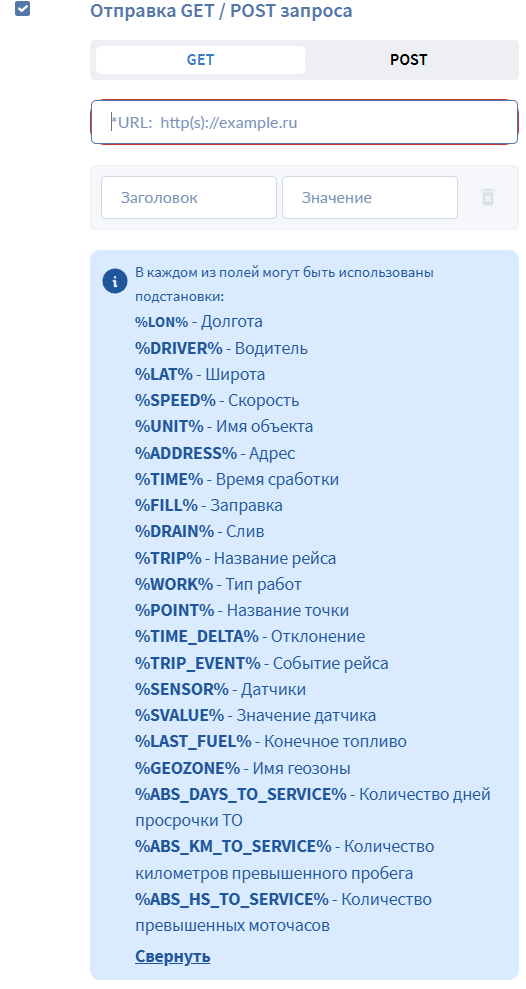
¶ Добавление объекта в группы и Удаление объекта из группы
Этот функционал позволяет перемещать объекты из группы в группу по уведомлениям. Таким образом можно регулировать отслеживание объектов для разных пользователей, групп и геозон.
Действие доступно для любых уведомлений, к примеру, можно включать объект в группу при въезде в геозону, активации любого датчика, потерю связи, просрочке ТО и прочих событиях.
После настройки уведомления перейдите в действия, используйте пункты:
Добавление объекта в группы
Удаление объекта из группы
После того, как отметите нужное действие, или оба, появится возможность выбрать конкретную группу, или группы.
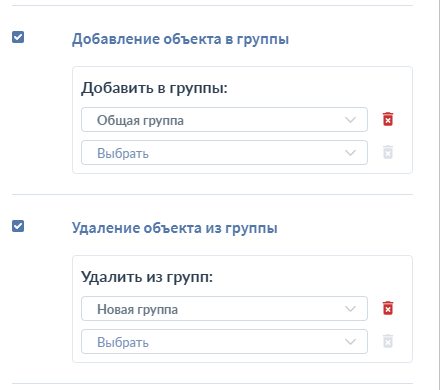
¶ На Telegram
Уведомления будут приходить на ваш Telegram. Нажмите на поле и выберите в выпадающем списке ID рассылки. Если список пуст, получите ID рассылки по адресу https://t.me/skif2_bot (перейдите по ссылке и нажмите на Start, бот отправит вам ваш ID) и укажите его в настройках пользователя (или в карточке пользователя), в поле «Id-рассылки для Telegram».
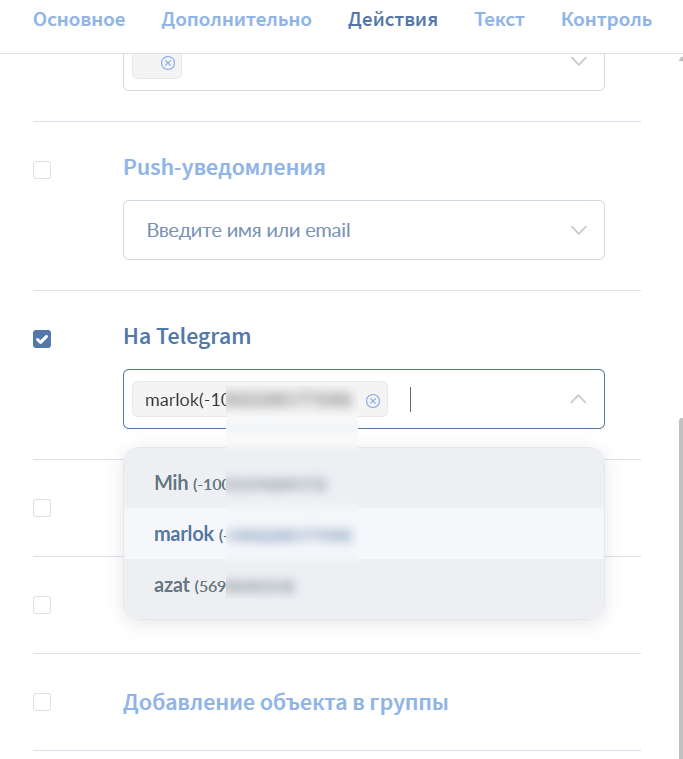
¶ Регистрировать как событие и нарушение
Эти пункты позволяют использовать уведомления в соответствующих отчётах. Можно выбрать оба варианта.
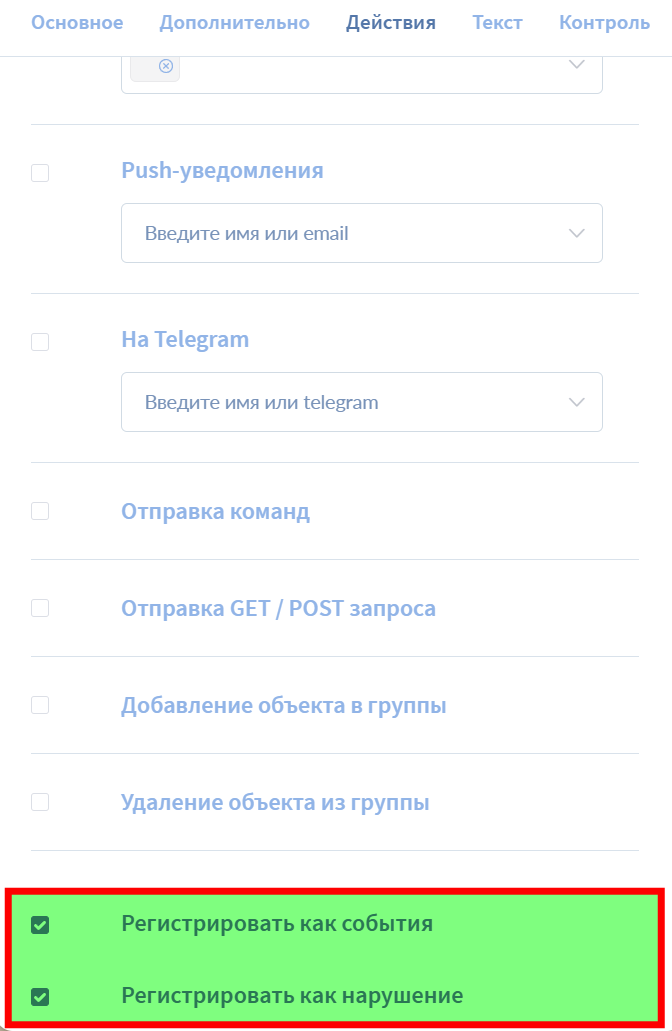
¶ Настройка уведомлений для группы пользователей
Если Вам необходимо присылать уведомления группе пользователей, то Вам необходимо создать в telegram группу пользователей, добавить в неё нашего бота @skif2_bot
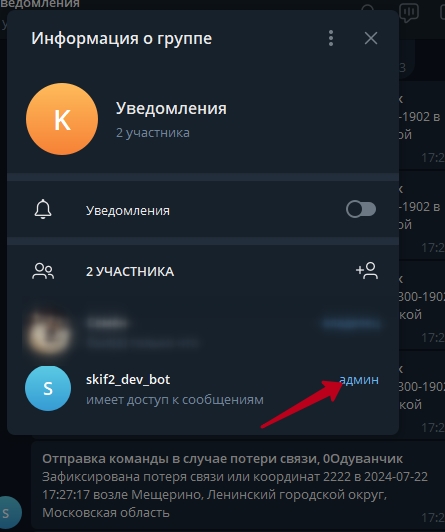
Примечание: для избежания сложностей, связанных с настройками прав в группе, рекомендуем сделать нашего бота администратором
Далее Вам необходимо получить ID рассылки для этого в сообщения группы с нашим ботом, напишете /start, бот отправит ID Вашей рассылки) и укажите его в настройках пользователя (или в карточке пользователя), в поле «Id-рассылки для Telegram».
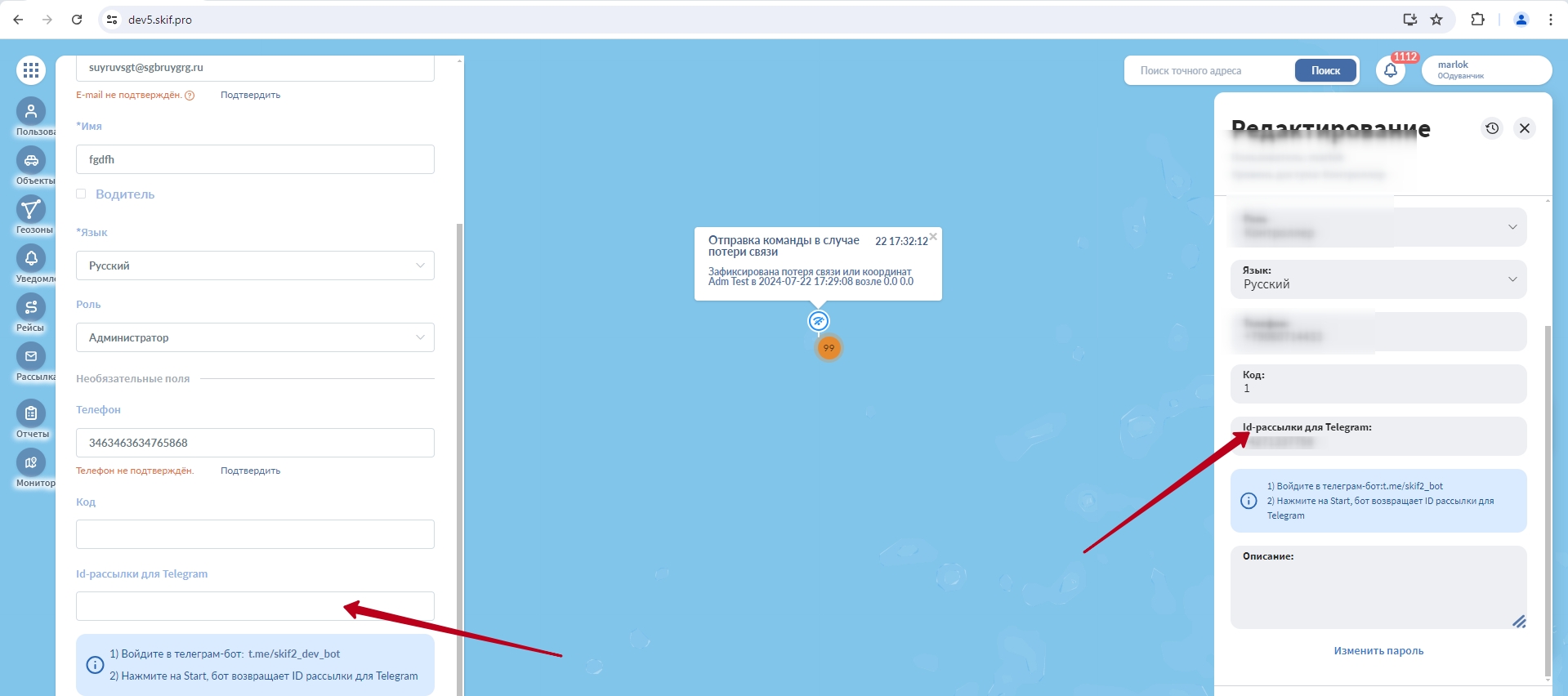
Затем перейдите в настройки нужного уведомления и выберите пользователя с указанным id рассылки и сохраните настройки уведомлений
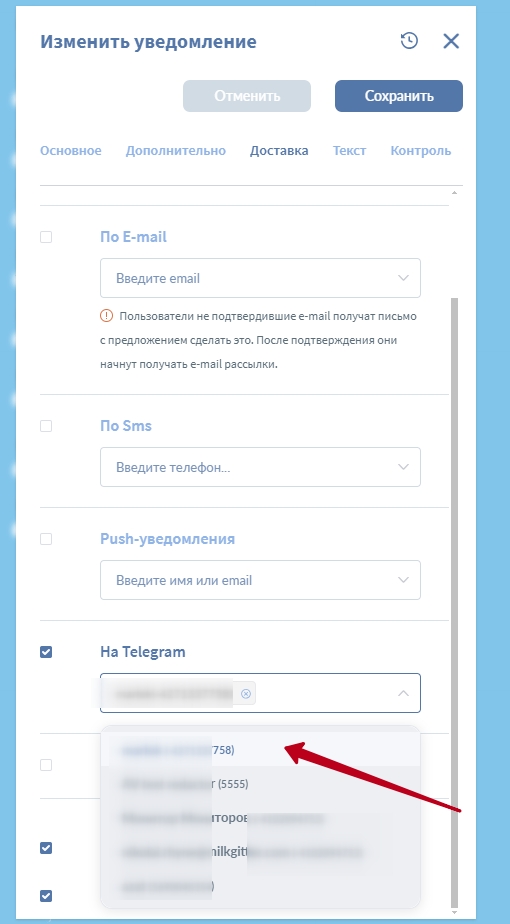
Отправка от лица вашего Telegram бота. В Админ панели перейдите в раздел интеграторы и выберите “настроить”. Тут необходимо ввести Telegram bot token и сохранить настройку. Если bot token вам неизвестен, перейдите в управление ботом и нажмите “Изменить настройки бота”, вы перейдёте на чат с botfather, где можно посмотреть и скопировать необходимый bot token.
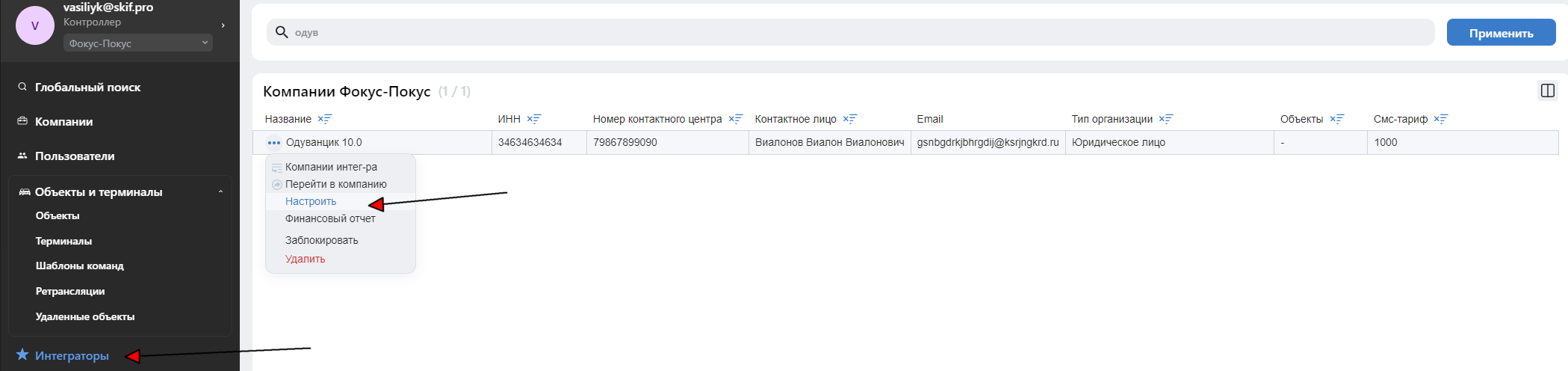

¶ Текст
На данной вкладке можно настроить шаблон текста уведомления. Для этого можно использовать маски, приведенные в таблице параметров:
- %LON%- Долгота
- %DRIVER%− Водитель
- %LAT%− Широта
- %SPEED%− Скорость
- %UNIT%− Имя объекта
- %ADDRESS%− Адрес
- %TIME%− Время сработки
- %TRIP%− Название рейса
- %WORK%− Тип работ
- %POINT%− Название точки
- %TIME_DELTA%− Отклонение
- %TRIP_EVENT%− Событие рейса
- %SENSOR%− Датчики
- %SVALUE%-Значение датчика
Пример. Скорость водителя %DRIVER% на объекте %UNIT% составила%SPEED%. Дата и время события: %TIME%.
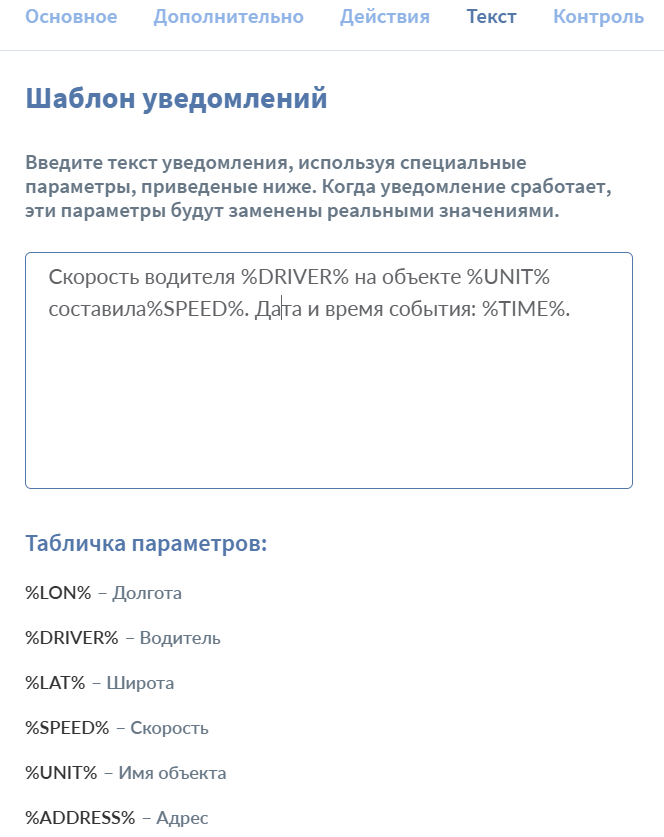
¶ Контроль
На вкладке «Контроль» можно указать предпочтительное время отправки уведомлений. Поставьте галочку напротив параметра «Временный контроль значений». Отметьте галочками дни недели. Укажите временной интервал, нажмите левой кнопкой мыши по полю со временем и выберите часы и минуты. Нажмите на кнопку «ОК».
После заполнения всех параметров нажмите на кнопку «Сохранить».
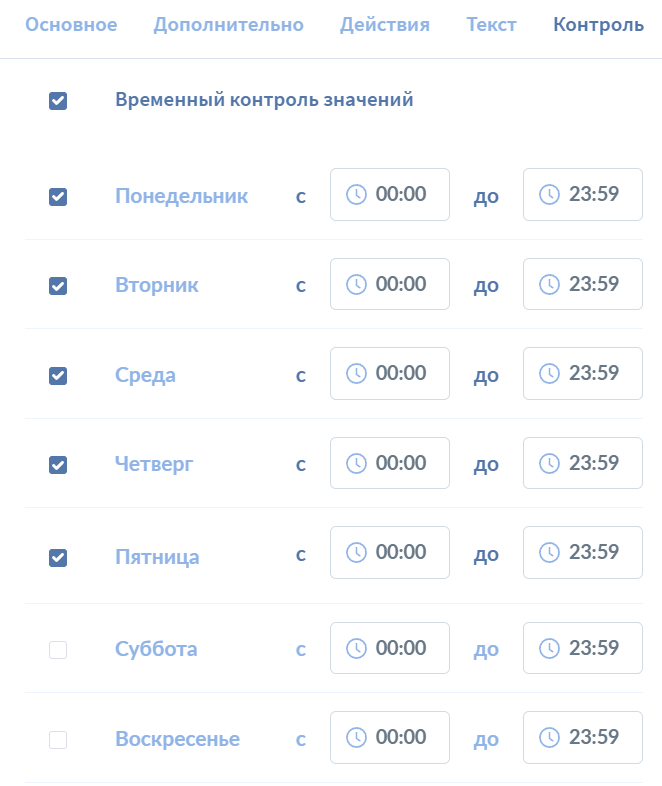
Обратите внимание! По умолчанию все созданные уведомления находятся в отключенном состоянии. Чтобы его включить, в списке уведомлений передвиньте флажок в активное положение напротив нужного уведомления.
¶ Редактирование и удаление уведомлений
Редактировать и удалять уведомления могут только администраторы аккаунта компании и редакторы.
- Для редактирования уведомления нажмите на него левой кнопкой мыши. Внесите необходимые изменения и нажмите на кнопку «Сохранить».
- Чтобы временно отключить уведомления, передвиньте флажок справа от него в неактивное положение.
- Чтобы удалить уведомление, поставьте слева от его названия галочку и нажмите на кнопку с изображением корзины. Если список большой, то можно быстро найти уведомление через строку поиска над списком. Для этого начните вводить в поисковой строке название.
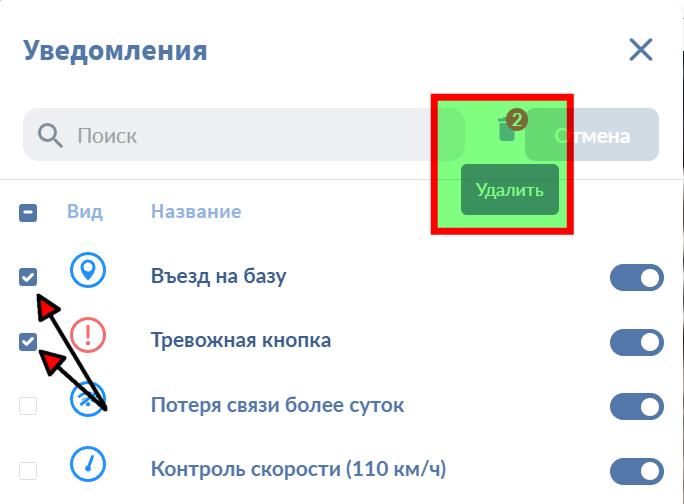
Все манипуляции в Уведомлениях фиксируются в истории изменений